時間:2017-07-04 來源:互聯網 瀏覽量:
今天給大家帶來提高Win7旗艦版電腦運行速度的方法,如何提高Win7旗艦版電腦運行速度,讓您輕鬆解決問題。
配置比較低的電腦運行Win7可能會感覺不太流暢,影響Windows7電腦運行速度慢的因素有許多種,那麼怎樣提高Win7旗艦版電腦運行速度呢?這裏學習啦小編就教給大家提高Win7旗艦版電腦運行速度的方法。
提高Win7旗艦版電腦運行速度方法一
1.使用Win 7一段時間後,發現Win 7係統包含有很多實用的小功能。通過對這些功能的設置,能改進Win 7係統的性能,讓電腦運行速度更快,程序響應時間更短。從而讓我們減少很多等待時間,得到更好的體驗。
2.這些主要的性能改進包括:睡眠和恢複;搜索;USB設備;更好地使用內存。分別展開來講就是,更快地睡眠、恢複和重新連接到無線網絡,以便PC可隨時供您使用;在Windows 7中,搜索結果會更快地彈出,而且搜索結果的排序和分組也變得更快了;首次插入便攜式閃存驅動器或其他USB設備時,Win7通常在幾秒鍾內就能使其就緒,如果您以前使用過該設備,等待時間甚至會更短;Win7進行了一些內在調整,可提高PC的整體速度和性能,使得它在空閑時使用的內存更少,在您啟動和切換窗口時使用的圖形內存更少。接下來就具體的講解一下提高計算機性能的方法。
3.首先通過單擊Win7桌麵左下角處的「開始」按鈕,然後進入控製麵板在搜索框中鍵入“性能信息和工具”,就可以在結果列表中打開“性能信息和工具”。
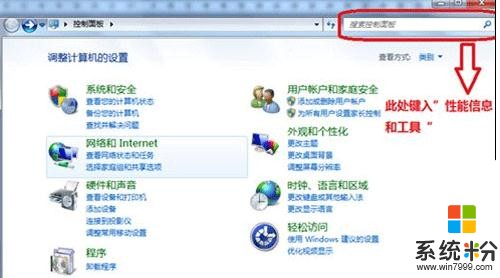
4.在產生對話框的左側可以看到“調整視覺效果”、“調整索引選項”、“調整電源設置”、“打開磁盤清理”和“高級工具”的選項。分別點擊這些選項進行更改,為了方便您進行更改,下麵把這些選項給大家展開來描述一下。
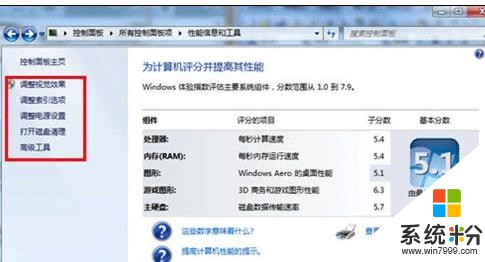
*調整視覺效果:就是通過更改菜單和窗口的顯示方式來優化性能;
*調整索引選項:就是通過縮小搜索範圍來集中到常用的文件和文件夾,可以使搜索更有效;
*調整電源設置:就是通過更改有關電源設置,使計算機更有效地從節能設置恢複,以及調整筆記本電腦的電池使用情況;
*打開磁盤清理:就是通過刪除硬盤上不需要的文件或臨時文件,可以增加所擁有的存儲空間數量;
*高級工具:則是訪問係統管理員和IT專業人員經常用於解決問題的高級係統工具。
5.此外,我們還可以通過使用ReadyBoost提高計算機速度。ReadyBoost通過使用大部分USB閃存驅動器和閃存卡上的存儲空間來提高計算機速度。將與ReadyBoost兼容的存儲設備插入計算機時,“自動播放”對話框會為您提供使用ReadyBoost的選項。如果選擇該選項,則您可以選擇設備上用於此目的的內存大小。下麵講解一下具體步驟:將閃存驅動器或閃存卡插入到計算機,在“自動播放”對話框中的“常規選項”下,單擊“加速我的係統”。在“屬性”對話框中,單擊 ReadyBoost 選項卡,然後執行以下兩項中的一項:
6.若要關閉 ReadyBoost,請單擊“不使用這個設備”。
7.若要對 ReadyBoost 使用閃存驅動器或內存卡上的最大可用空間,請單擊“該設備專用於 ReadyBoost”。
提高Win7旗艦版電腦運行速度方法二
1、右鍵我的電腦》屬性》高級係統設置》性能》設置。
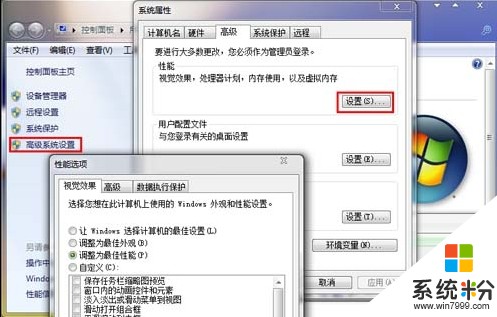
2、選擇“高級”選項,更改,然後取消複選框的小勾“選擇自動管理所有驅動分頁大小”,選擇自定義係統會自動分配大小。點擊確認。

怎樣提高Win7旗艦版電腦運行速度相關文章:
1.怎麼提升win7係統性能和運行速度
2.WIN7如何係統優化達到提示運行速度
3.如何加快Win7係統運行速度提升係統性能
4.win7係統如何優化提高運行速度
5.怎麼提高WIN7運行速度
6.Win7運行速度慢怎麼提高流暢度
以上就是提高Win7旗艦版電腦運行速度的方法,如何提高Win7旗艦版電腦運行速度教程,希望本文中能幫您解決問題。